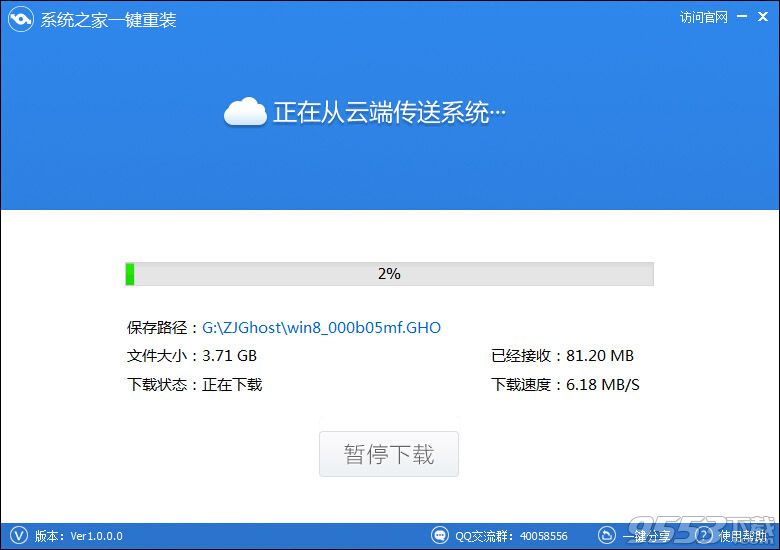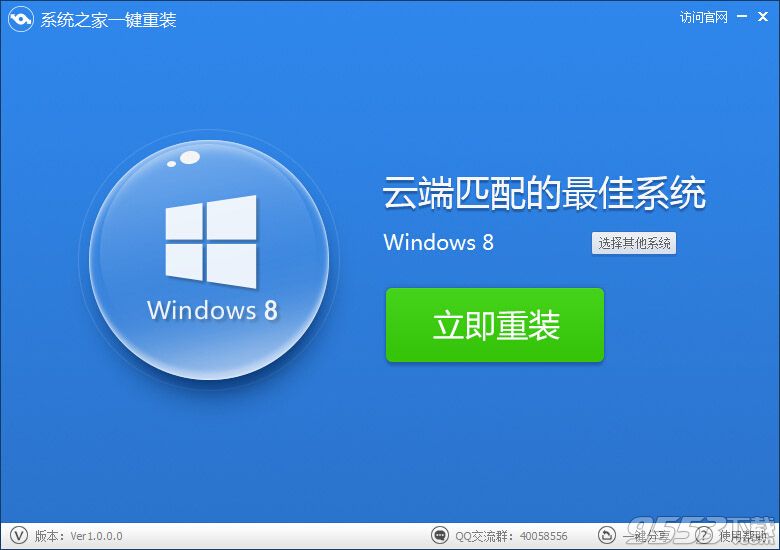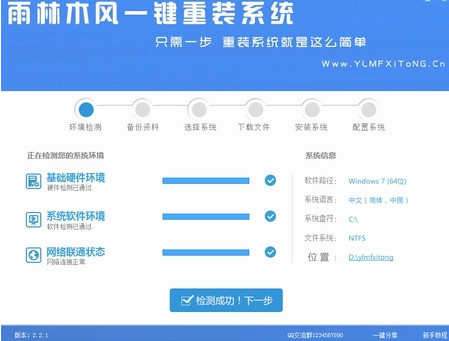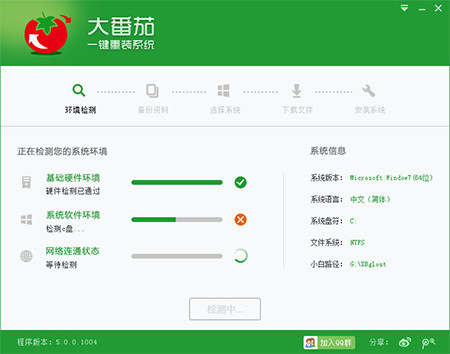写在前面:面对目前笔记本市场品牌,型号各异的笔记本,很多朋友在预装win8改win7的方法无从下手。其实,大部分笔记本商都有着一种完善的安装方法,能够直接反映出一款笔记本的部分或者全部信息。可能有一些热爱笔记本电脑钻研的朋友在网上过类似的教程,但由于近几年硬件和软件的快速发展,这些搜索到win8改win7方法很不适用或者完全失去时效性,使不少朋友很难找到自己想要的信息教程。

惠普笔记本预装win8改win7系统详细安装教程
针对上述情况,百事网小编特地找到了一些常用的笔记本各个品牌,研究了各个品牌笔记本的官方安装方法,总结成文,准备和大家一同分享。相信大家在看过《ThinkPad笔记本预装win8改win7系统详细教程》,《华硕笔记本预装win8改win7系统详细安装教程》等各品牌之后,对比较常见笔记本品牌各个型号的预装win8改win7的方法都有了一定的了解。这次为大家带来的是惠普笔记本预装win8改win7系统详细教程。
惠普笔记本--预装win8改win7详细教程:
1,按下笔记本电源键,然后不停地按F10键进入到BIOS界面(这和大多数品牌笔记本开机按F2键进BIOS有所不同),在该界面通过键盘上的方向键切换至“Security”菜单栏,在选项下通过键盘上下键找到“Secure Boot Configuration”,如下图所示:
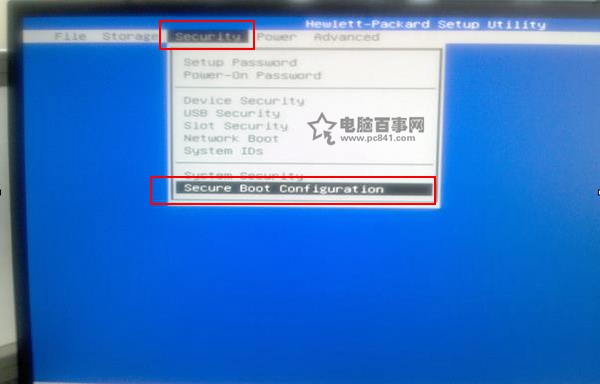
2,然后按回车进入设置页面,接下来先把“Secore Boot”标签设置为“Disable”,再将“Legacy Support”标签设置为“Enable”,值得注意的是,这两个设置的顺序不能搞反了,不然无法对Legacy Support进行设置,也就是说这两者是不能同时设置成“Enable”,如下图所示:

3,接下来,按ESC键返回bios主界面,然后用左右键控制切换到“Storage”选项,如下图所示:
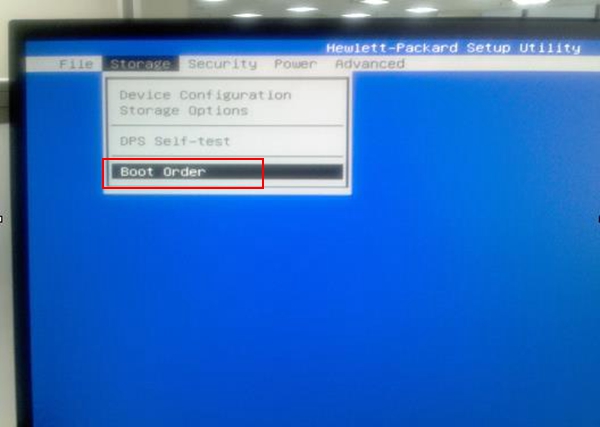
4,再接下来,按回车进入,将光标移动到灰色字体的“Legacy Boot Sources :disable”标签,然后按键盘“F5”键盘启动 Legacy Boot Sources,最后将光标往左移动到“File”,然后选择“Save Changes and Exit”保存设置并退出。如下图所示:
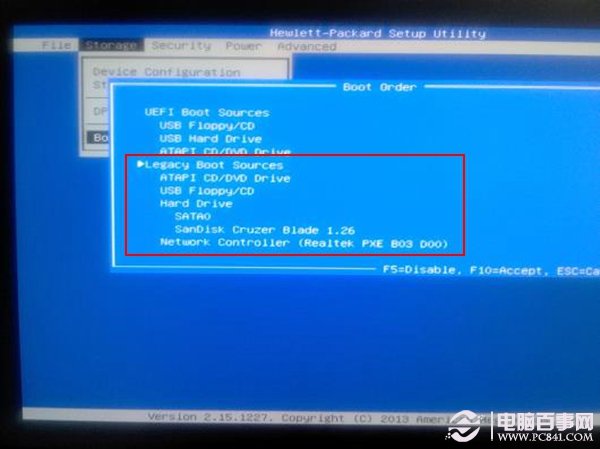
5,当电脑重新启动后,系统将弹出一个蓝色对话框,提示您输入一串数字并按键盘“回车键”以完成上述设置。您在输入时画面没有任何变化,完成输入后画面会跳转。如果此时您按键盘 Esc 键,则会取消上述的所有设置。如下图所示:
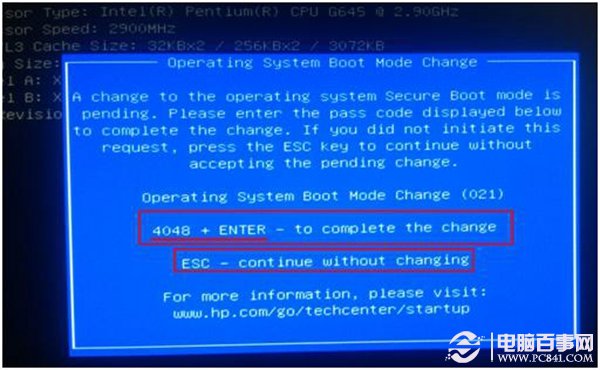
总结:以上就是惠普笔记本预装win8改win7详细教程,希望各位百事网网友再看完整篇文章之后,能对惠普笔记本的BIOS界面其它的隐藏功能和信息多一些了解,这样在给自己的朋友或者同事安装系统的时候就能减少一些不必要的麻烦
在后面的文章当中,小编会继续和大家共同探讨其他品牌笔记本预装win8改win7教程,如果小伙伴们想继续了解其他品牌笔记本的相关win8改win7技巧,就请继续关注本系列的下一篇文章。
- 小白一键重装系统v10.0.00
- 【一键重装系统】系统基地一键重装系统工具V4.0.8极速版
- 【电脑重装系统】系统之家一键重装系统V6.0精简版
- 【电脑重装系统】小马一键重装系统V7.5.3
- 【重装系统】无忧一键重装系统工具V5.8最新版
- 系统重装软件系统之家一键重装V1.3.0维护版
- 雨林木风一键重装系统工具V7.6.8贡献版
- 【电脑系统重装】小马一键重装系统V4.0.8装机版
- 系统基地一键重装系统工具极速版V4.2
- 深度一键重装系统软件V8.8.5简体中文版
- 【重装系统软件下载】屌丝一键重装系统V9.9.0尊享版
- 【电脑重装系统】黑云一键重装系统软件V4.2免费版
- 【重装系统】魔法猪一键重装系统工具V4.5.0免费版
- 【电脑重装系统】系统之家一键重装系统软件V5.3.5维护版
- 黑云一键重装系统软件下载免费版5.9.6
- 系统重装步骤
- 一键重装系统win7 64位系统 360一键重装系统详细图文解说教程
- 一键重装系统win8详细图文教程说明 最简单的一键重装系统软件
- 小马一键重装系统详细图文教程 小马一键重装系统安全无毒软件
- 一键重装系统纯净版 win7/64位详细图文教程说明
- 如何重装系统 重装xp系统详细图文教程
- 怎么重装系统 重装windows7系统图文详细说明
- 一键重装系统win7 如何快速重装windows7系统详细图文教程
- 一键重装系统win7 教你如何快速重装Win7系统
- 如何重装win7系统 重装win7系统不再是烦恼
- 重装系统win7旗舰版详细教程 重装系统就是这么简单
- 重装系统详细图文教程 重装Win7系统不在是烦恼
- 重装系统很简单 看重装win7系统教程(图解)
- 重装系统教程(图解) win7重装教详细图文
- 重装系统Win7教程说明和详细步骤(图文)